
Otu ihe dị mkpa na ahụike nke sistemụ ahụike bụ ahụike nke ụdị akụrụngwa dịka draịvụ ike. Ọ dị ezigbo mkpa na enweghị nsogbu na draịva arụnyere sistemụ arụmọrụ a. Ma ọ bụghị ya, enwere ike inwe nsogbu dịka enweghị ike ịnweta nchekwa nkeonwe ma ọ bụ faịlụ, ụzọ ọpụpụ oge mberede na sistemụ, enyo ihu igwe nke ọnwụ (BSOD), ruo na enweghi ike ịmalite kọmputa kpamkpam. Anyị na-amụta otu esi abanye na Windows 7 ị nwere ike lelee draịvụ ike maka njehie.
Hụ kwa: Esi enyocha mbanye SSD maka njehie
Researchzọ nyocha HDD
Ọ bụrụ n’inwe ọnọdụ ị na-enweghị ike ịbanye na sistemụ ahụ, mgbe ahụ ka ị lelee ma nsogbu ndị dị na draịvụ ike gị maka nke a, ịkwesịrị ijikọ disk ahụ na kọmpụta ọzọ ma ọ bụ buut sistemụ ahụ site na iji CD Live. A na-atụ aro nke a ma ọ bụrụ na ịchọrọ ịlele mbanye ebe arụnyere sistemụ ahụ.
A na-ekewa usoro nyocha n'ime nhọrọ site na iji ngwaọrụ Windows naanị (ike Lelee disk) yana nhọrọ site na iji sọftụurụ ndị ọzọ. Ọzọkwa, a ga-ekezi mmejọ ahụ ụzọ abụọ:
- njehie ezi uche (nrụrụ usoro usoro);
- nsogbu anụ ahụ (ngwaike).
N'okwu nke mbụ, ọtụtụ mmemme maka ime nyocha draịva draịva ike abụghị naanị ịchọta njehie, kamakwa na-agbazi ha. N'okwu nke abụọ, iji ngwa ahụ, ọ gaghị enwe ike iwepu nsogbu ahụ kpamkpam, kama gosi akara mpaghara mebiri emebi ka ọ bụrụ na-agụghị, ka enweghị ndekọ ọzọ. Enwere ike idozi nsogbu ngwaike nke draịvụ ike ya site na idozi ma ọ bụ dochie ya.
Usoro 1: CrystalDiskInfo
Ka anyị malite site na nyocha nke nhọrọ site na iji mmemme nke atọ. Otu n'ime ụzọ kachasị ewu ewu iji lelee HDD maka njehie bụ iji arụmọrụ ama ama CrystalDiskInfo, ebumnuche bụ isi nke nke bụ iji dozie nsogbu ahụ n'okpuru ọmụmụ.
- Mwepụta Crystal Disk Ozi. N'ọnọdụ ụfọdụ, mgbe ịmalite usoro ahụ, a ga-egosipụta ozi. Ahụghị “mbanye ahụ”.
- N'okwu a, pịa ihe menu. Ọrụ. Họrọ site na listi "Di elu". N'ikpeazụ, aha Nchọta mbanye.
- Mgbe nke ahụ gasịrị, windo Crystal Disk ga-egosipụta ozi ozugbo maka ọkwa nke draịva ahụ na ọnụnọ nke nsogbu dị na ya. Bụrụ na draịva na-arụ ọrụ nke ọma, mgbe ahụ n'okpuru "Nka na ụzụ" aghaghi ibu ihe putara Ọ dị mma. Ekwesịrị itinye eriri na-acha akwụkwọ ndụ akwụkwọ ndụ ma ọ bụ na-acha anụnụ anụnụ n'akụkụ paragraf ọ bụla. Ọ bụrụ na okirikiri ahụ na-acha odo odo, ọ pụtara na enwere nsogbu ụfọdụ, ụcha ọbara ọbara na-egosipụtakwa mmehie ahụ doro anya na ọrụ ahụ. Ọ bụrụ na agba ahụ na agba ntụ, mgbe ahụ nke a pụtara na ngwa maka ihe ụfọdụ enweghị ike ịnweta ozi gbasara ihe dị kwekọrọ.



Ọ bụrụ na ejikọtara ọtụtụ HDD anụ ahụ na kọmputa otu oge, wee gbanwe n'etiti ha iji nweta ozi, pịa na menu "Diski", wee họrọ usoro mgbasa ozi achọrọ site na listi.

Uru nke usoro a site na iji CrystalDiskInfo bụ ịdị mfe na ọsọ nke ọmụmụ. Mana n'otu oge ahụ, site na enyemaka ya, ọ dị mwute ikwu na ọ gaghị enwe ike iwepụ nsogbu ma ọ bụrụ na amata ha. Na mgbakwunye, anyị ga-ekweta na nchọta maka nsogbu n'ụzọ dị otu a bụ nke enweghị isi.
Ihe nkuzi: Otu esi eji CrystalDiskInfo
Usoro 2: HDDlife Pro
Ihe omume na-esote nke ga - enyere aka nyochaa ọnọdụ nke draịva eji n'okpuru Windows 7 bụ HDDlife Pro.
- Gbaa HDDlife Pro. Mgbe emechara ngwa a, ndị dị etu a ga-adị ya maka nyocha:
- Okpomọkụ
- Ahụike
- Irụ ọrụ.
- Iji banye na nsogbu ikiri, ma ọ bụrụ na ọ dị, pịa ihe edepụtara "Pịa ka ị hụ njirimara S.M.A.R.T.".
- Mpempe nyocha nke S.M.A.R.T.-analysis ga-emepe. Ihe ngosi ndị ahụ, ihe ngosi nke gosipụtara na akwụkwọ ndụ akwụkwọ ndụ, kwekọọ n'ụkpụrụ, yana na ọbara ọbara - anaghị esota. Ihe ngosipụta dị oke mkpa ga-eduzi ya bụ "Guo mperi mperi”. Ọ bụrụ na uru dị na ya bụ 100%, yabụ nke a pụtara na enweghị njehie.



Iji melite data ahụ, pịa na isi HDDlife Pro window. Faịlụ gaa n’ihu ịhọrọ "Lelee draịva ugbu a!".

Isi ọghọm nke usoro a bụ na a na-akwụ ụgwọ ọrụ zuru oke nke HDDlife Pro.
Usoro 3: HDDScan
Ihe omume ọzọ ị ga - elele maka HDD bụ HDDScan, anaghị akwụ ụgwọ.
Budata HDDScan
- Mee HDDScan rụọ ọrụ. N’ubi "Họrọ Drive" aha HDD ịchọrọ ịchịkwa ka egosiri. Ọ bụrụ na ejikọrọ ọtụtụ HDD na kọmpụta, wee pịa ebe a, ị nwere ike họrọ n'etiti ha.
- Iji malite nyocha, pịa bọtịnụ. "Ọrụ Ọhụrụ", nke dị n'aka nri nke mpaghara nhọrọ mbanye. Na ndọpụta ndepụta, họrọ “Nnwale dị n’elu”.
- Mgbe nke ahụ gasị, windo maka ịhọrọ ụdị nnwale ga-emepe. Anọ nwere nhọrọ anọ. Na-emegharị bọtịnụ redio n'etiti ha:
- Na-agụ (na ndabara);
- Nyochaa;
- Jiri ube na-agụ;
- Ihichapu.
Nhọrọ nke ikpeazu gụnyere nhichacha nke ngalaba nke disk a na-enyocha. Ya mere, ekwesịrị iji ya naanị ma ọ bụrụ na ị kpachapuru anya kpochapụ draịvụ ahụ, ma ọ ga - efufu ozi dị mkpa. Yabụ, ekwesịrị iji nlezianya rụọ ọrụ a. Ihe atọ mbụ n’ime ndepụta ahụ bụ nnwale iji usoro agụ ihe dị iche iche. Mana ọdịiche adịghị oke n'etiti ha. Yabụ, ịnwere ike iji nhọrọ ọ bụla, ọ bụ ezie na ọ ka mma iji nke arụnyere na ndabara, ya bụ, "Na-agụ".
N’ubi "Bido LBA" na "Njedebe LBA" Nwere ike ịkọwapụta mmalite na njedebe nke nyocha ahụ. N’ubi "Gbochie Size" Ogologo ụyọkọ egosila. N'ọtụtụ oge, ntọala ndị a anaghị agbanwe agbanwe. N'ihi ya, ị ga-elele anya mbanye ahụ dum, ọ bụghị otu akụkụ nke ya.
Ka emechara ntọala ahụ, pịa "Tinye Ule".
- Na ala ubi nke mmemme "Onye njikwa ule", dị ka usoro ndị etinyere na mbụ si dị, a ga-ewepụta ọrụ nnwale. Iji mee nnwale ahụ, pịa pịa aha ya ugboro abụọ.
- Usoro nnwale ahụ na-amalite, ọganihu nke enwere ike ịhụ ya site na iji eserese.
- Emechaa ule ahụ, na taabụ "Maapụ" Nwere ike ịlele nsonaazụ ya. Na HDD na-arụ ọrụ ekwesighi ọgaghị agbajiri agbaji akara na acha anụnụ anụnụ na ụyọkọ nwere nzaghachi gafere 50 ms akara uhie. Na mgbakwunye, ọ bụ ihe na-achọsi ike ka ọnụ ọgụgụ ụyọkọ akara na edo edo (ntanetị nzaghachi sitere na 150 ruo 500 ms) dị obere. Yabụ, ka ụyọkọ ndị ọzọ jiri oge nzaghachi kacha nta, steeti HDD ka mma.






4zọ 4: jiri ya rụọ ọrụ nyocha ngwongwo maka kọmputa
Mana ị nwere ike lelee HDD maka mmejọ, yana dozie ụfọdụ n'ime ha, site na iji ngwa Windows 7 wuru n'ime akpọrọ Lelee disk. Enwere ike ịmalite ya n'ụzọ dị iche iche. Otu n'ime ụzọ ndị a gụnyere ịmalite site na windo akụrụngwa nke draịva.
- Pịa Bido. Ọzọ, họrọ site na menu "Kọmputa".
- Window ga-emepe ya na ndepụta nke draịva draịva. Pịa aka nri (RMB) site na aha mbanye ịchọrọ nyocha maka njehie. Site gburugburu menu họrọ "Njirimara".
- Na mpio Njirimara gosipụtara, gaa na taabụ Ọrụ.
- Na mgbochi "Nyocha Diski" pịa “Nyochaa”.
- Window nlele HDD na-amalite. Na mgbakwunye na, n'eziokwu, nyocha site na ịtọ na idebe ihe ndị kwekọrọ, ị nwere ike ime ka ma ọ bụ gbanyụọ ọrụ abụọ ọzọ:
- Nyochaa ma rụkwaa akụkụ ọjọọ (gbanyụọ ndabara);
- Na-akpaghị aka idozi njehie usoro (nyeere na ndabara).
Iji mee ka nyocha ahụ rụọ ọrụ, mgbe ịtọpịrị ihe ndị dị n'elu, pịa Ẹkedori.
- Ọ bụrụ n ’ịhọrọ nhọrọ iji weghachi ngalaba ndị mebiri emebi, ozi ozi ga-apụta na windo ọhụrụ na-ekwu na Windows enweghị ike ịlele HDD a na-eji. Iji bido ya, a ga-enye ya ka iwepu olu ya. Iji mee nke a, pịa bọtịnụ Gbanyụọ.
- Mgbe nke ahụ gasị, ịgụgharị kwesịrị ịmalite. Ọ bụrụ n ’ịchọrọ ịlele na ndozi maka draịva sistemụ arụnyere na Windows, yabụ na nke a enweghị ike ịpụpụ ya. Window ga-apụta ebe i kwesịrị ịpị "Usoro Nyocha Disk". N'okwu a, nyocha ga-ahazi oge ọzọ ịmegharị kọmputa ahụ.
- Ọ bụrụ n’ịchichaa ihe ahụ Nyochaa ma rụkwaa akụkụ ọjọọ, mgbe ahụ nyocha ahụ ga-amalite ozugbo ịmechara usoro 5 nke ntụziaka a. A na-eme usoro nyocha nke mbanye ahọpụtara.
- Ka emechara usoro a, ozi ga-emepe na-ekwupụta na HDD enwetara nke ọma. Ọ bụrụ na achọpụtara ma mezie nsogbu, a ga-akọkwa na windo a. Iji pụọ, pịa Mechie.









Usoro 5: Iwu ozugbo
Nwekwara ike iji ọsọ rụọ ọrụ Check Disk si E nyere iwu.
- Pịa Bido ma họrọ "Ihe mmemme niile".
- Na-esote, gaa na folda "Ọkọlọtọ".
- Ugbu a pịa na ndekọ a RMB n'aha E nyere iwu. Site na listi, hota "Gbaa dị ka onye nchịkwa".
- Ngwurugwu na-egosi E nyere iwu. Iji bido ime nyocha a, tinye iwu a
chkdskUsersfọdụ ndị ọrụ na-agbagha okwu a site n'iwu "scannow / sfc", mana ọ bụghị ọrụ ya ịchọpụta nsogbu na HDD, mana maka nyocha usoro faịlụ maka iguzosi ike n'ezi ihe ha. Iji malite usoro, pịa Banye.
- Usoro nyocha ahụ amalite. A ga-enyocha usoro anụ ahụ niile, agbanyeghị ole draịva arụmọrụ ọ kewara. Mana ọ bụ naanị nyocha gbasara njehie ezi uche dị na ya ka a ga-eme n’emezighi ha ma ọ bụ rụzie ngalaba adịghị mma. Nyocha ga-ekewa nke atọ:
- Nyocha diski;
- Nnyocha nyocha;
- Ikike ndenye nchekwa nchekwa.
- Mgbe ịlelechara na windo E nyere iwu A ga-egosipụta akụkọ banyere nsogbu achọtara, ma ọ bụrụ na ọ dị.






Ọ bụrụ na onye ọrụ chọrọ ọ bụghị naanị ime nyocha ahụ, kamakwa ka ọ rụọ ọrụ akpaka mmezi nke njehie dị na usoro ahụ, mgbe ahụ na nke a, tinye iwu a:
chkdsk / f
Iji rụọ ọrụ, pịa Banye.

Ọ bụrụ na ịchọrọ inyocha mbanye ahụ maka ọnụnọ nke ọ bụghị naanị ezi uche, kamakwa njehie anụ ahụ (mmebi), yana ịnwa idozi mpaghara ndị mebiri emebi, mgbe ahụ na nke a, a na-eji iwu na-esote:
chkdsk / r

Mgbe ị na-elele abụghị draịvụ ike gị dum, mana otu draịvụ akọwapụtara, ị ga-abanye ya. Iji maa atụ, ka i toomi nanị ngalaba D, ị kwesịrị ịbanye n'ụdị okwu a E nyere iwu:
chkdsk D:

Dika odi, oburu n’acho inyocha disk ozo, yabụ igha aha ya.
Njirimara "/ f" na "/ r" b ihe nkiti mgbe ị na-akwado iwu chkdsk site na E nyere iwu, mana enwere ọtụtụ atụmatụ ndị ọzọ:
- / x - na-ewepụ draịva akọwapụtara maka nlele zuru ezu (nke a na-ejikarị n'otu oge na njiri "/ f");
- / v - na-egosi ihe kpatara nsogbu ahụ (ikike itinye naanị na sistemụ NTFS);
- / ch - ite nyocha na folda nhazi (nke a na - ebelata ogo nke nyocha, mana nwekwuo ọsọ);
- / i - nyocha ngwa ngwa na-enweghị nkọwa zuru ezu;
- / b - nyochaghari ihe mebiri emebi mgbe ejisiri idozi ha (ejiri ya na njiri mara ya "/ r");
- / ntụpọ - ntụpọ ntụpọ ntụpọ (na-arụ ọrụ naanị na NTFS);
- / freeorphanedchains - kama iweghachi ọdịnaya, nhicha ụyọkọ (na-arụ ọrụ naanị na sistemụ FAT / FAT32 / exFAT);
- / l: nha - na-egosi nha nke faịlụ ndekọ ahụ ma ọ bụrụ na ọpụpụ ọnọdụ mberede (ọnụahịa dị ugbu a na-enweghị ịkọwa nha ahụ);
- / offlinescanandfix - nyocha nke ntanetị site na HDD akọwapụtara akọwapụtara;
- / nyocha - nyocha proactive;
- / senti - ịbawanye mkpa nke nyocha maka usoro ndị ọzọ na-arụ ọrụ n'ime sistemụ (etinyere naanị ya na njirimara "/ nyocha);
- /? - kpọọ ndepụta na njirimara ọrụ gosipụtara na windo ahụ E nyere iwu.

Enwere ike iji ọtụtụ ihe ndị a dị n'elu ọ bụghị naanị n'otu n'otu kamakwa ọnụ. Dịka ọmụmaatụ, iwebata iwu a:
chkdsk C: / f / r / i
ga-enyere gị aka ịlele nkebi ngwa ngwa C na-akọwaghị na mmezi nke ezihie njehie na ọjọọ ngalaba.

Ọ bụrụ na ị na-achọ iji nyocha nke diski nke sistemụ Windows dị, ị gaghị enwe ike mezue usoro a ozugbo. Nke a bụ n'ihi n'eziokwu na usoro a chọrọ ikike ikike, na arụ ọrụ nke OS ga-egbochi mmezu nke ọnọdụ a. Na ya, na E nyere iwu Ozi pụtara na-egosi na enweghị ike ịrụ ọrụ ahụ ozugbo, mana a na-atụ aro ka eme nke a mgbe ịmalitegharị usoro sistemụ arụmọrụ ọzọ. Ọ bụrụ n’ikwe nkwenye a, wee pịa na keyboard ahụ "Y"nke putara “Ee”. Ọ bụrụ na igbanwe obi gị maka usoro a, pịa "N"nke putara “Mba”. Mgbe itinyechara iwu a, pịa Banye.

Ihe nkuzi: Otu esi eme ka “Iwu Nweta” dị na Windows 7
Usoro 6: Windows PowerShell
Nhọrọ ọzọ ịmalite usoro nyocha nke njehie maka njehie bụ iji Windows PowerShell arụ ọrụ arụ ọrụ.
- Ka ịgaa ngwa a, pịa Bido. Mgbe ah "Ogwe njikwa".
- Banye "Sistemụ na nchekwa".
- Họrọ nke ozo “Nchịkwa”.
- Ndepụta nke ngwaọrụ dị iche iche pụtara. Chọta "Windows PowerShell modulu" wee pịa ya RMB. N'ime listi, hota "Gbaa dị ka onye nchịkwa".
- Window PowerShell pụtara. Iji malite nyocha nke ngalaba D tinye okwu:
Mmezi-Olu-DriveLetter DNa njedebe nke okwu a "D" - nke a bụ aha ngalaba a na-enyocha, ọ bụrụ na ịchọrọ ịlele draịvụ ọzọ, wee tinye aha ya. N'adịghị ka E nyere iwu, a na-abanye aha mgbasa ozi na-enweghị eriri.
Mgbe itinyechara iwu a, pịa Banye.

Ọ bụrụ na nsonaazụ gosipụtara uru "NoErrorFound", nke a pụtara na achọpụtaghị njehie ọ bụla.
Ọ bụrụ na ịchọrọ igosi nkwenye mgbasa ozi na-anọghị n'ịntanetị D site na draịva ahụ kwụpụrụ, mgbe ahụ na nke a, iwu a ga-adị ka nke a:
Ndozi-Olu -DriveLetter D -OfflineScanAndFixỌzọ, ọ bụrụ na ọ dị mkpa, ịnwere ike iji mkpụrụ okwu ọzọ dochie mkpụrụedemede nke okwu a. Mgbe ịbanyechara, pịa Banye.

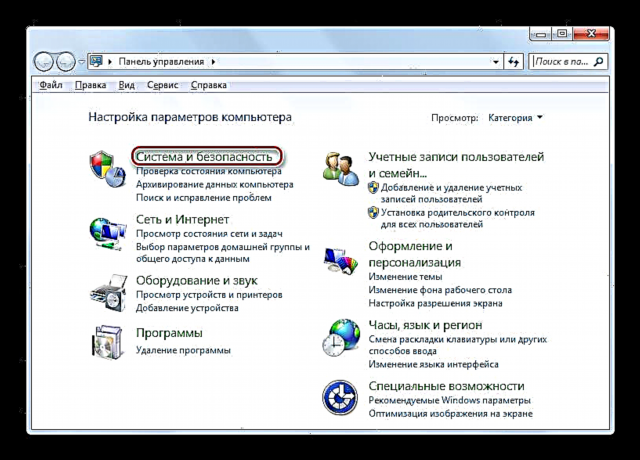


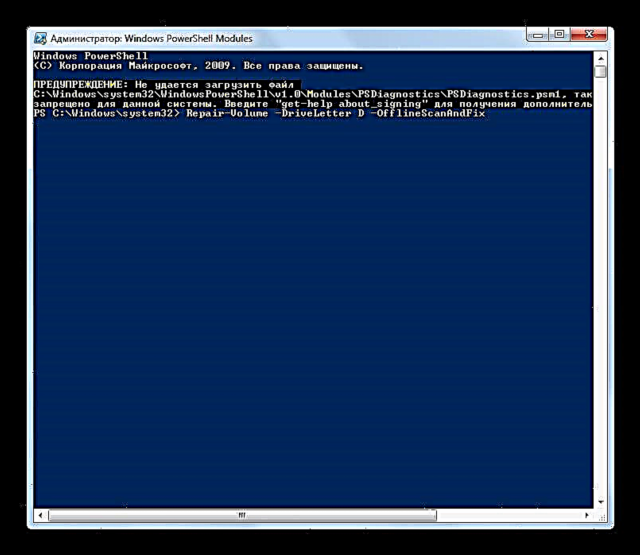
Dịka ị si hụ, ịnwere ike ịlele draịvụ ike maka njehie na Windows 7, ma ọ bụ na-eji ọtụtụ mmemme nke atọ ma ọ bụ na-eji ike arụ ọrụ Lelee disksite n’iru ya n’uzo di iche iche. Inyocha njehie na-agụnye ọ bụghị naanị nyocha nke usoro mgbasa ozi, kamakwa ọ ga-ekwe omume idozi nsogbu ndị ọzọ. Agbanyeghị, ekwesịrị ịmara na ọ ka mma ịghara iji ụdị ọkụ eletrik ahụ ọtụtụ oge. Enwere ike iji ha mgbe otu nsogbu ahụ akọwapụtara na mbido isiokwu ahụ gosipụtara. Iji gbochie mmemme ahụ ịlele draịva ahụ, a na-atụ aro ka ọ gbaa ọsọ karịa otu ugboro kwa ọnwa isii.












